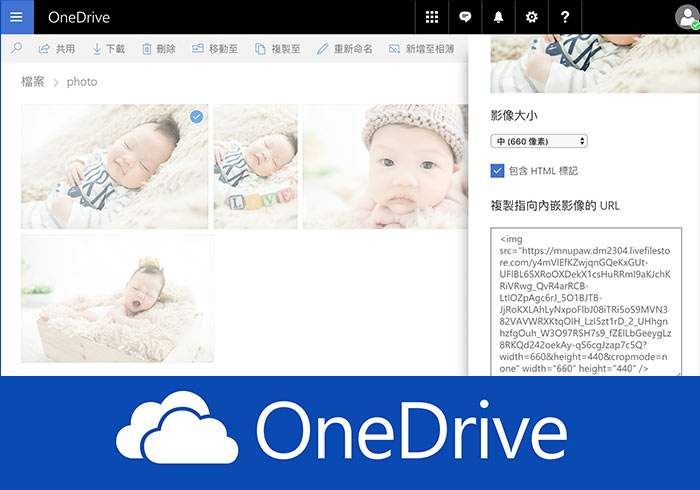
有在架設網站的朋友都知道,網站中最吃流量就是圖片,再加上一篇文章中,也會使用多張圖片,因此當圖片一多,再加上多人瀏覽時,那流量相當的可怕,再加上圖檔本身的檔案都不小,因此圖床一直是最難處理的,所以有些朋友,會將圖片放到flickr相本中,雖然是一個不錯的作法,但卻不易管理與備份,所以昨天梅干分享了一個方式,將Google雲端硬碟變成圖床來使用,並且搭配CDN,藉此來降低對Google雲端硬碟的負荷,再加上Google雲端硬碟方便管理檔案,以及免費版就有15GB可使用,算是一個相當不錯的方式,但必竟這方法並非Google內建的支援的用法,至於什麼這服務會被中止,實在很難說。
因此梅干想了很久,最後發現到,其實各位每月租用的Office,就有送OneDrive雲端硬碟空間,且有1TB甚至內建就支援圖床的機制,同時還可設定圖片的輸出的尺寸,並且可任意的嵌入到自己的網站中,真是佛心來著,且完全不用破解與外掛,因此現在就趕快打開你的OneDrive,將OneDrive變成網站中的圖床吧!至於要怎麼使用與設定,現在就一塊來看看囉!
OneDrive
網站名稱:OneDrive
網站連結:https://onedrive.live.com/
網站連結:https://onedrive.live.com/
Step1
首先進到OneDrive後台,新增一個資料夾。
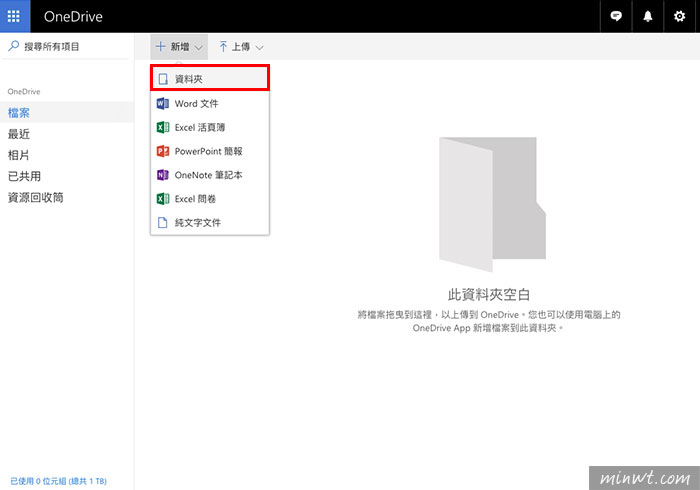
Step2
接著再將照片上傳到,剛所建立的資料夾中。

Step3
都上傳完畢後,當要取用圖片時,先將圖片勾選起來,再點上方的「內嵌」選項。
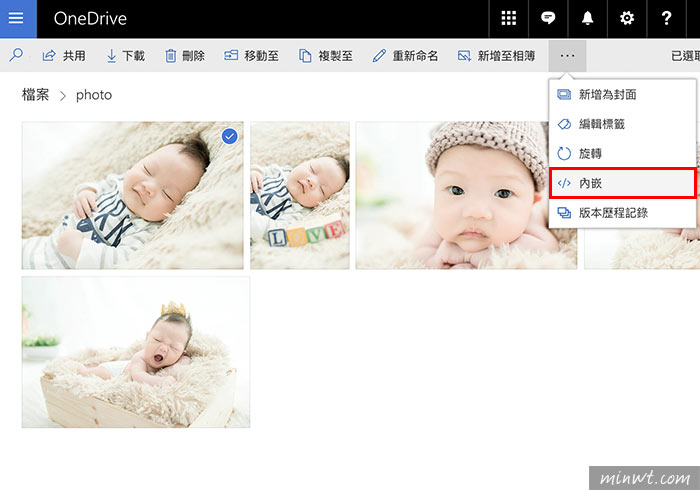
Step4
接著按「產生」鈕。
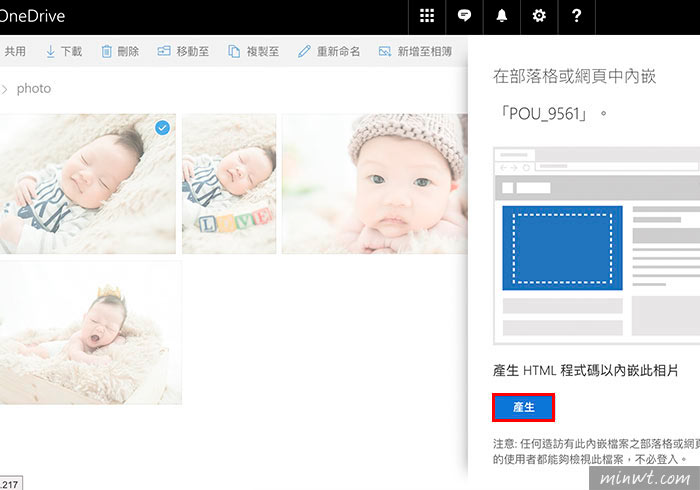
Step5
產生完畢後,在下拉選單中,可以設定圖片的尺寸。
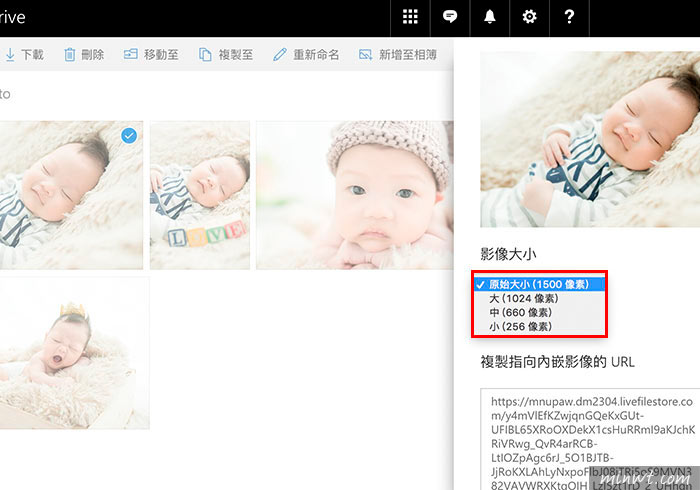
Step6
選好後,再將包含HTML的選項給勾起來,接著下方就會產生出照片的HTML碼,再將下方的原始碼給複製起來。
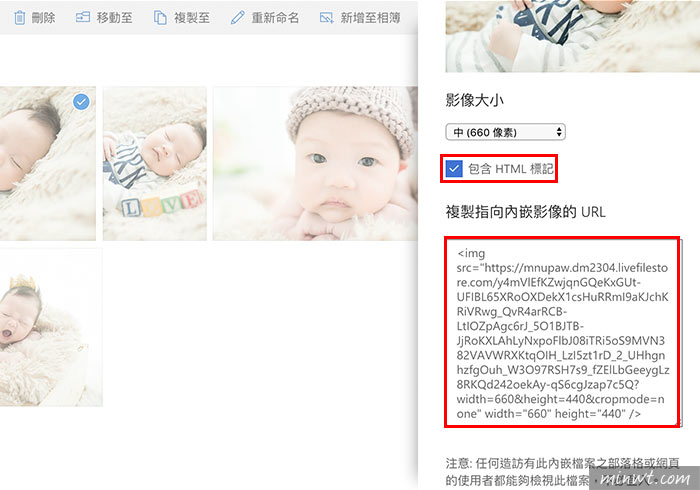
Step7
再貼到自己的網站中,同時圖片還支援SSL。
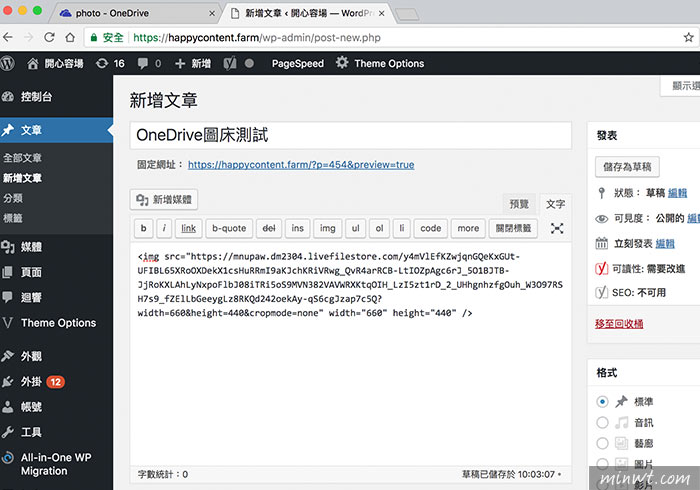
Step8
鏘~鏘~這樣圖片就可順利的嵌到自己的網站中,同時是OneDrive內建就支援的機制,因此不用擔心,那天照片突然失連,更重要的是,每月付Office,還享有1TB的OneDrive空間啦!拿來當圖床度度好。


